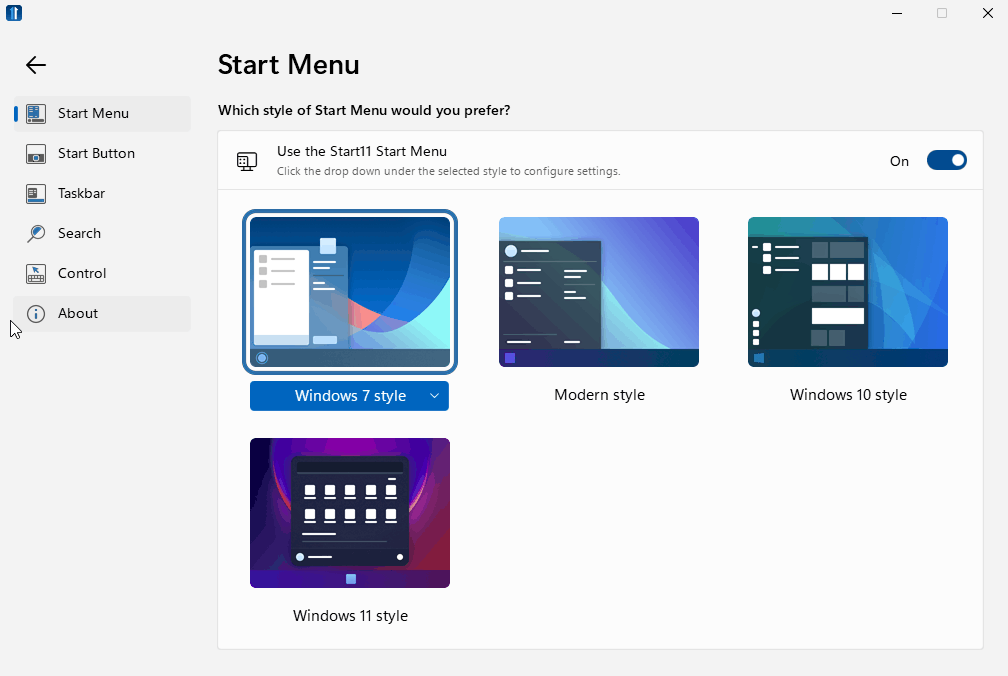Cara Mengubah Posisi dan Tampilan Taskbar Windows 11 dengan Star11- Stardock merilis kandidat rilis Start 11 minggu ini. Start11 adalah produk terbaru dalam rangkaian produk Start, yang dimulai dengan Start8 untuk Windows 8. Microsoft membuat perubahan pada Start Menu pada Windows 8, dan pengembang mulai memproduksi program untuk memulihkan Start Menu klasik.
Start11 menghadirkan fungsionalitas serupa ke sistem operasi Windows 11 baru Microsoft. Salah satu fokus Start11 adalah menghadirkan menu mulai klasik ke Windows 11. Pengguna Start11 dapat beralih ke menu mulai gaya Windows 7 atau Windows 10, atau menggunakan Menu Mulai gaya modern atau gaya Windows 11.
Yang diperlukan hanyalah mengklik salah satu desain Start Menu yang tersedia untuk segera mengaktifkannya. Tombol pengaturan ditampilkan untuk memilih sub-gaya yang berbeda, jika tersedia, dan untuk membuka pengaturan aplikasi untuk menyesuaikan Menu Mulai yang dipilih lebih lanjut.
Cara Mengubah Tampilan Taskbar Windows 11
Konfigurasi menampilkan banyak opsi untuk menyesuaikan tema dan fungsionalitas Start Menu yang dipilih. Berikut adalah ikhtisar tentang apa yang dapat Anda lakukan:
- Ubah Tampilan Visual:
- Mengubah tampilan Start Menu Windows 11
- Atur warna tertentu untuk Start Menu atau gunakan warna otomatis.
- Buat font menu lebih besar atau lebih kecil.
- Sesuaikan transparansi menu.
- Mengubah efek visual menu, misalnya sudut membulat atau animasi.
- Gunakan latar belakang menu khusus.
- Gunakan latar belakang ubin kotak khusus.
- Siapkan pintasan sisi kiri.
- Tampilkan pintasan dalam kisi, bukan daftar.
- Aktifkan pintasan samping akses cepat.
- Tampilkan semua daftar program.
- Tentukan fungsionalitas tombol daya.
- Sesuaikan desain tombol Mulai.
Baca Juga : Mengubah taskbar Windows 11 menjadi taskbar transparan
Mengubah posisi taskbar Windows 11
Microsoft membatasi opsi penyelarasan taskbar di Windows 11. Satu-satunya opsi taskbars Windows 11 adalah menampilkannya di bagian bawah layar. Ikon berada di tengah, dan pengguna dapat menyelaraskan ikon taskbar Windows 11 ke kiri; itu.
Start11 mengembalikan fungsi taskbar yang hilang di Windows 11.
Aplikasi Ini juga mendukung opsi untuk menyelaraskan taskbar Windows 11 ke atas. Selain itu, Start11 menyertakan fungsionalitas untuk mengatur posisi taskbar pada monitor sekunder secara terpisah dari monitor utama. Anda dapat menampilkan ini di bagian bawah, atau di bagian atas juga.
Yang diperlukan untuk mengembalikan fungsi taskbar yang hilang di Windows 11 hanyalah mengatur penyelarasan taskbar untuk monitor utama dan monitor sekunder dalam pengaturan program di bawah taskbar. Diperlukan restart Explorer, yang dapat dilakukan langsung dari antarmuka.
Start11 memungkinkan pengguna untuk mengubah ukuran taskbar dengan mudah. Default diatur ke medium, dan pengguna dapat mengubahnya ke kecil atau besar. Opsi lainnya termasuk menyelaraskan ikon ke kiri, mengontrol klik pada taskbar, dan menerapkan tekstur khusus ke taskbar. Baca Juga Menampilkan Indikator Kecepatan Internet di Windows dan Android
Kata Penutup
Start11 adalah program yang berguna untuk pengguna Windows 11 yang ingin lebih mengontrol tata letak dan desain Start Menu, dan posisi taskbar pada sistem. Terutama opsi untuk menempatkan taskbardi bagian atas di Windows 11 adalah tambahan yang disambut baik. Program ini tidak gratis, tersedia untuk $4,99 dan bisa di download disini.
Terima kasih telah menjadi pembaca KKXID. Artikel Cara Mengubah Posisi dan Tampilan Taskbar Windows 11 dengan Stardock Start11.